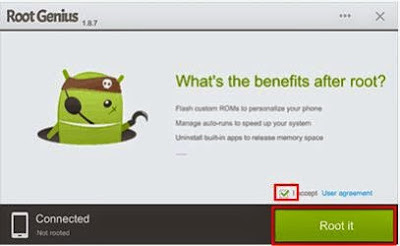Cara memilih spesifikasi komputer rakitan game terbaik yang tepat tidaklah begitu sulit jika kita telah mengetahui komputer game seperti apa yang kita butuhkan. Apakah nantinya kita akan menggunakan komputer untuk gaming saja atau office dan bahkan video editing. Jika anda seorang mainstream gamer dan video editor tentu membutuhkan
spesifikasi komputer yang terbilang lumayan tinggi karena untuk game-game terbaru mengharuskan PC dengan spesifikasi yang selalu uptodate. Untuk itu jika anda memang tertarik ingin membeli komputer gaming kami menyarankan mempertimbangkan untuk membeli komputer game dengan spesifikasi yang paling baru. Hal ini agar komputer yang anda beli masih bisa digunakan untuk memainkan game-game terbaru yang akan rilis nantinya. Tetapi jika anda memiliki budget yang terbatas maka tidak perlu harus menggejar spesifikasi yang tinggi tapi usahakan masih support untuk game-game yang lumayan berat terbaru. Ada beberapa aspek yang harus anda perhatikan dalam
memilih spesifikasi komputer rakitan game yang tepat yang kami akan ulas secara sederhana untuk memudahkan anda memilih komputer gaming.

Cara Menentukan Spesifikasi Komputer Rakitan Gaming
Dibawah ini beberapa poin yang harus dipertimbangkan dalam memilih dan menentukan spesifikasi komputer rakitan game.
#1 Memilih Prosesor Yang Tepat
Ada dua pilihan prosesor yang bisa anda pilih yakni Intel dan AMD, tak perlu bingung harus memilih yang mana yang harus anda beli. Karena pada dasarnya mana prosesor yang tepat tergantung selera anda masing-masing karena keduanya memiliki kelebihan dan kekurangan masing-masing. Untuk prosesor jenis INTEL harganya memang lebih mahal jika dibandingkan dengan AMD tetapi prosesor Intel memiliiki performance yang lebih baik jika dibandingkan dengan AMD. Tetapi jika anda memiliki dana yang terbatas anda bisa memilih menggunakan AMD. Jika diharuskan memilih Intel atau AMD saya lebih condong ke Intel karena meski lebih mahal namun lebih stabil suhunya dan watt prosesornya pun lebih rendah, banyak yang bilang jika prosesor jenis AMD lebih cepat panas dibandingkan Intel. Untuk prosesor Intel kami menyarankan menggunakan minimal Core i5 untuk game-game yang cukup berat jika menggunakan AMD maka pilihlah yang setara dengan Core i5.
#2 Kartu Grafis / Grapic Card (VGA) Untuk Game
Kartu grafis juga terdapat dua pilihan antara Nvidia dan ATI, lalu mana yang harus kita pilih? Jika dibandingkan dengan Nvidia, Ati biasanya memiliki harga yang lebih murah meski spesifikasinya sama. Namun sebaiknya jika anda menggunakan prosesor INTEL sebaiknya dipasangkan dengan NVIDIA, dan jika menggunakan prosesor AMD maka sebaiknya dipasangkan dengan ATI. NVIDIA juga bisa dipasangkan dengan AMD tetapi motherboard yang digunakan harus berchipset Nforce. Untuk melihat VGA yang tepat untuk bermain game baca
VGA Card terbaik untu bermain game.
#3 RAM (Memory) Untuk PC Gaming
Untuk RAM yang akan digunakan setidaknya minimal menggunakan RAM 4GB single slot, sehingga nanti bisa ditambah lagi 1 slot dengan ukuran yang sama menjadi 8GB. Karena untuk komputer gaming RAM 4 GB adalah RAM yang standar dipakai bahkan untuk game terbaru seperti Watchdog mengharuskan minimal RAM 6GB. Selain itu, perhatikan juga kompatibilitas RAM tersebut dengan motherboard yang dimiliki, apakah menggunakan DDR2 atau DDR3. Sebaiknya memilih RAM dengan slot DDR3 namun tentu saja motherboard yang dipakai juga harus sudah menggunakan slot tersebut.
#4 MotherBoard / Mainboard Untuk Komputer Game
Ada beberapa kriteria dalam memilih jenis mainboard yang tepat diantaranya :
- Pilih motherboard yang telah memakai 100% solid capastor, agar lebih kuat untuk pemakaian jangka panjang
- Pilihlah motherboard yang berukuran sedang atau besar dengan slot memory hingga 4 slot untuk mempermudah melakukan upgrade hardware nantinya.
- Perhatikan juga fitur-fitur yang terdapat pada motherboard tersebut seperti fitur usb 3, slot VGA Card apakah support SLI dan CrossFire, dan masih banyak lagi
#5 Memilih Hardisk Yang Tepat
Untuk memilih hardisk sesuaikan dengan kebutuhan saja, namun untuk saat ini kami menyarankan untuk menggunakan minimal 500GB. Hardisk sendiri tersedia dalam berbagai kecepatan mulai 15000 RPM, 10000 RPM dan 7200 RPM. Karena game sendiri memiliki ukuran yang cukup besar rata-rata diatas 5GB untuk game-game terbaru. Anda juga dapat mempertimbangkan untuk memakai SSD yang diklaim memiliki performance dan kecepatan lebih baik dari hardisk biasa.
Tips Tambahan :
- Gunakan HSF (Heat Sink Fan) agar suhu prosesor ettap stabil.
- Gunakan casing gaming yang telah dioptimalkan mengatasi suhu panas saat bermain game.
- Ketika akan merakit komputer game anda sendiri konsultasikan dengan petugas atau toko diminana anda akan beli. Sehingga mendapat perpaduan yang tepat untuk menghindari bottleneck atau miss komunikasi antar hardware.
Contoh Beberapa Rakitan PC Gaming yang Bisa Anda Pertimbangkan
Untuk PC Gaming Rakitan Intel
Intel Pentium G3220 Haswell
Processor : Intel Pentium G3220
Motherboard : ASRock H81M-DGS
Hardisk : WDC 500GB SATA
RAM : Corsair DDR3 2x1 GB
Casing + PSU : Power Up Basic Value
LCD : Asus VH168D LED 15.6"
DVD : Lite On DVD RW 24X SATA
Fungsi : Gaming Ringan, Office, dll.
Intel Core i3 Haswell
Processor : Intel Core i3-4130 3.4 Ghz
Motherboard : ASRock H81M-DGS
Hardisk : WDC 500GB SATA
RAM : Team Elite DDR3 2x2 GB
Casing + PSU : Power Up Basic Extreme
LCD : Asus VH168D LED 15.6"
DVD : Lite On DVD RW 24X SATA
Fungsi : Gaming Ringan, Office, dll.
Intel Core i3 Haswell Gaming
Processor : Intel Core i3-4130 3.4 Ghz
Motherboard : ASRock H81M-DGS
Hardisk : WDC 1TB SATA3 64MB
RAM : Team Elite DDR3 2x2 GB
VGA : MSI AMD Radeon R7-250
Casing + PSU : Power Up Basic Extreme + FSP Hexa 400w 80+
LCD : Asus VH168D LED 15.6"
DVD : Lite On DVD RW 24X SATA
Fungsi : Gaming high layar 720p
[BEST!!!] Intel Core i3 Haswell Gaming + NVIDIA Maxwell
Processor : Intel Core i3-4130 3.4
Motherboard : ASRock Z87 EXTREME4
Hardisk : WDC Blue 1TB SATA3 64MB
RAM : Corsair DDR3 Vengeance 2x2 GB LP
VGA : Zotac Geforce GTX 750 Ti
Casing + PSU : Dazumba D Vito 783 + Corsair VS Series 450W
LCD : Asus VS239HP 23 Inch
DVD : Lite On DVD RW 24X SATA
Fungsi : Gaming 1080p
Harga Tanpa LCD : Rp 6.703.000
[BEST!!!] Intel Core i5 Haswell Gaming + NVIDIA Maxwell
Processor : Intel Core i5-4430 3.0 Ghz
Motherboard : ASRock Z87 EXTREME4
Hardisk : SSD Adata SP900 128GB + WDC Blue 1TB SATA3 64MB
RAM : Corsair DDR3 Vengeance 2x2 GB LP
VGA : Zotac Geforce GTX 750 Ti
Casing + PSU : Corsair Carbide 200R + Corsair VS Series 450W
LCD : Asus VS239HP 23 Inch
DVD : Lite On DVD RW 24X SATA
Fungsi : Gaming 1080p
Harga Tanpa LCD : Rp 9.163.000
[BEST!!!] Intel Core i7 Haswell Gaming + NVIDIA Maxwell
Processor : Intel Core i7-4770K 3.5 Ghz
Motherboard : ASRock Z87 EXTREME4
Hardisk : SSD Adata SP900 128GB + WDC Blue 1TB SATA3 64MB
RAM : Corsair DDR3 Vengeance 2x4 GB LP
VGA : Zotac Geforce GTX 750 Ti
Casing + PSU : Corsair Carbide 200R + Corsair VS Series 550W
LCD : Asus VS239HP 23 Inch
DVD : Lite On DVD RW 24X SATA
Fungsi : Gaming 1080p
Harga Tanpa LCD : Rp 11.786.000
Intel Core i7 Haswell Gaming Xtreme
Processor : Intel Core i7-4770K 3.5 Ghz
Motherboard : ASRock Z87 EXTREME4
Hardisk : Adata SP900 128GB + WDC Black 3TB SATA3 64MB
RAM : Corsair DDR3 Dominator Platinum PC17000 8GB
VGA : Gigabyte Geforce GTX780 Ti 3096MB DDR5
Casing + PSU : Corsair Carbide 500R Black + Corsair RM Series 1000W Full Modular
LCD : Asus VS239HP - 23 Inch Full HD
DVD : Lite On DVD RW 24X SATA
HSF Cooler : Corsair Hydro Series H60 Water Cooler
Fungsi : Gaming Full HD
Harga simulasi : Rp 26,500,000
Untuk PC Gaming Rakitan AMD
AMD Richland A4-4000
Processor : AMD Richland A4-6300
Motherboard : ASRock FM2A55M-VG3
Hardisk : WDC Blue 1TB SATA3
RAM : Team Elite Dual Channel 4GB (2x2GB)
Casing + PSU : Dazumba D Vito 783 PSU 450W
LCD : Asus VH168D - 15.6 Inch
DVD : Lite On DVD RW 24X SATA
Fungsi : Gaming Low
AMD Trinity A10-5800K
Processor : AMD Trinity A10-5800K
Motherboard : MSI FM2-A85XMA-P33
Hardisk : WDC Blue 1TB SATA3
RAM : Team Elite Dual Channel 4GB (2x2GB)
Casing + PSU : Dazumba D Vito 783 PSU 450W
LCD : Asus VH168D - 15.6 Inch
DVD : Lite On DVD RW 24X SATA
Fungsi : Gaming Medium-High
AMD Vishera FX-6300 6 Core Gaming
Processor : AMD Vishera FX-6300 3.5Ghz
Motherboard : ASRock 970 Extreme 3
Hardisk : WDC 1TB SATA3 64MB
RAM : Team Dual Channel 4GB (2x2GB)
VGA : MSI AMD Radeon R7-250
Casing + PSU : Dazumba D Vito 783 + FSP Hexa 400w 80
LCD : Asus VS197DE - 18.5 Inch
DVD : Lite On DVD RW 24X SATA
Fungsi : Gaming High 760p
Demikianlah sedikit tips untuk anda yang ingin merakit pc gaming anda sendiri, semoga
cara memilih spesifikasi komputer rakitan game terbaik ini bisa bermanfaat untuk anda. Untuk anda yang juga ingin merakit pc sendiri yang sesuai kebutuan anda silahkan baca
cara merakit pc sesuai kebutuhan.